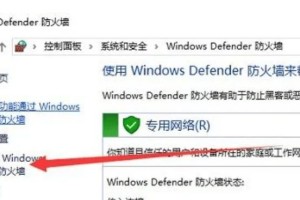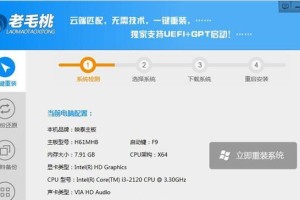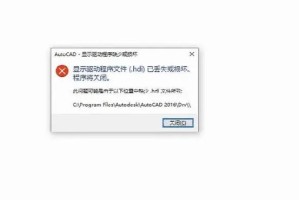随着科技的不断进步,很多人已经转向笔记本电脑或移动设备,而台式机逐渐被边缘化。然而,对于一些需要大量计算资源和稳定性的用户来说,台式机依然是不可或缺的工具。如果您还在使用台式机,并且想要安装Windows7系统来满足您的需求,本文将为您提供详细的教程,让您轻松完成安装。

1.准备工作

在开始安装Windows7之前,您需要确保您的台式机已经满足最低系统要求,并备份重要数据以防丢失。
2.获取安装介质
您可以从官方渠道下载Windows7的ISO镜像文件,并将其烧录到可启动的光盘或制作成USB启动盘。

3.进入BIOS设置
重启台式机时按下相应的按键进入BIOS设置界面,在Boot选项中将光盘或USB设备设置为首选启动项。
4.启动安装程序
重启台式机后,系统将从光盘或USB启动,进入Windows7安装界面。
5.选择语言和区域
根据个人喜好选择合适的语言和区域设置,然后点击"下一步"继续。
6.接受许可协议
仔细阅读Windows7的许可协议,并点击"我接受许可协议"继续安装。
7.选择安装类型
在安装类型中,选择自定义(高级)选项,以便更好地管理磁盘空间。
8.创建分区
根据实际情况,您可以选择对硬盘进行分区或将Windows7安装在已有的分区上。
9.格式化磁盘
如果您选择了新建分区,您需要对分区进行格式化,以便系统能够正常安装。
10.安装系统文件
Windows7将开始安装系统文件,并在完成后自动重启台式机。
11.完成安装设置
在重启后,系统将要求您进行一些基本的设置,如选择计算机名、创建用户账户等。
12.安装驱动程序
完成基本设置后,您需要安装台式机的相关驱动程序,以确保硬件能够正常工作。
13.更新系统补丁
连接到互联网后,务必及时更新Windows7的系统补丁,以提高系统的安全性和稳定性。
14.安装常用软件
根据个人需求,安装一些常用软件,如浏览器、办公套件等,以便提高工作效率。
15.数据恢复与备份
您可以将之前备份的数据恢复到新系统中,并定期进行数据备份,以避免数据丢失的风险。
通过本文的教程,您已经学会了如何在台式机上安装Windows7系统。虽然这个过程可能会有些繁琐,但只要按照教程一步一步操作,您将能够轻松完成安装,并享受到Windows7系统带来的便利和稳定性。希望本文对您有所帮助!